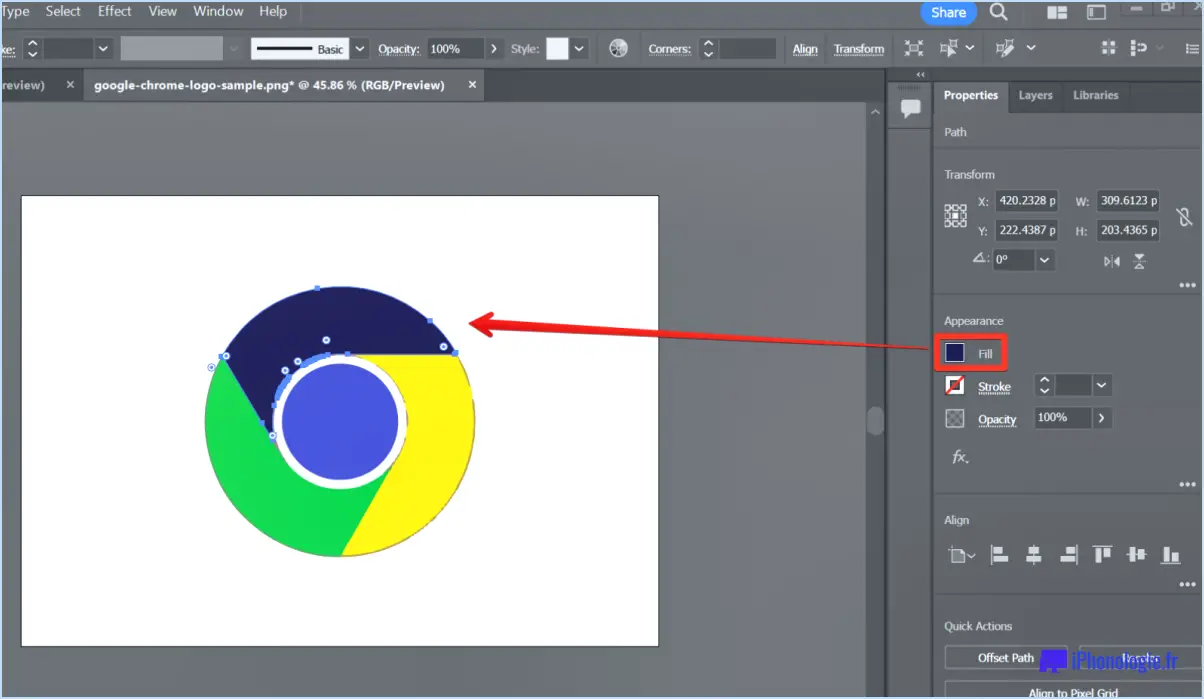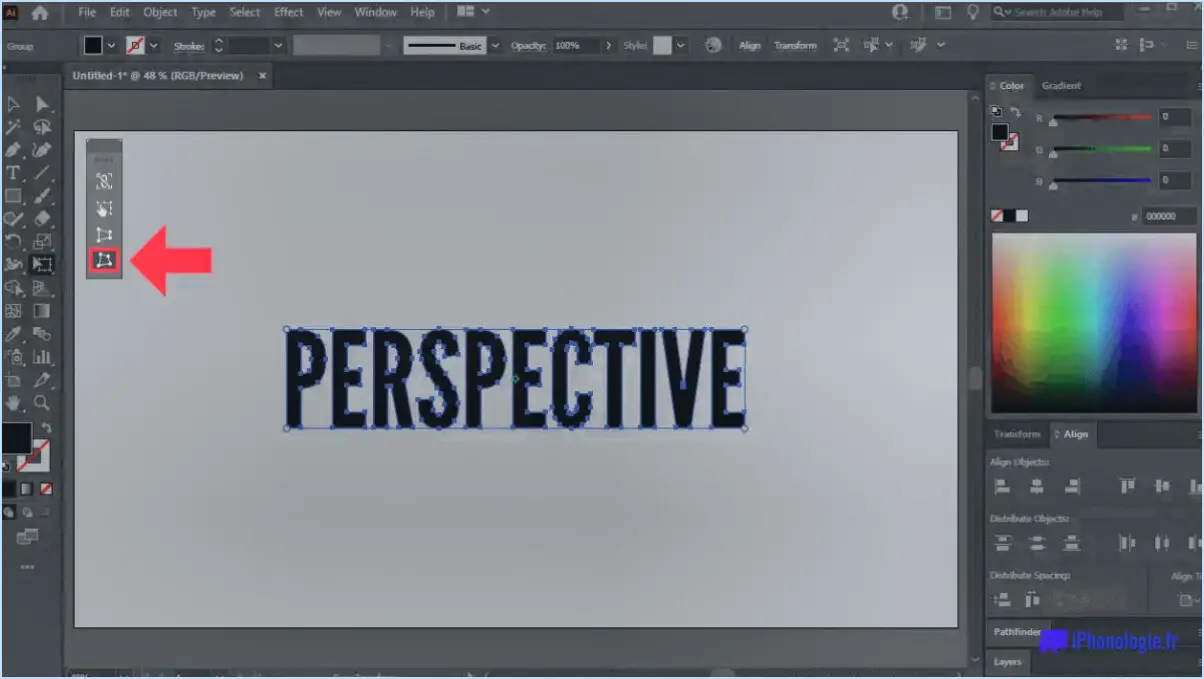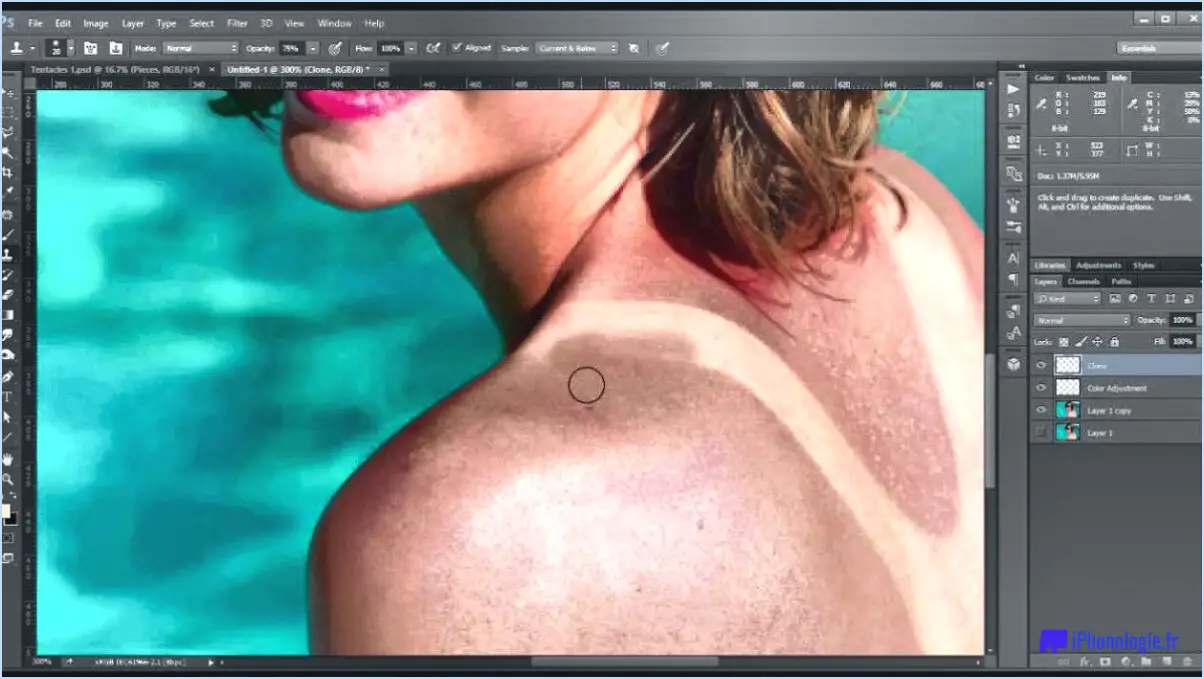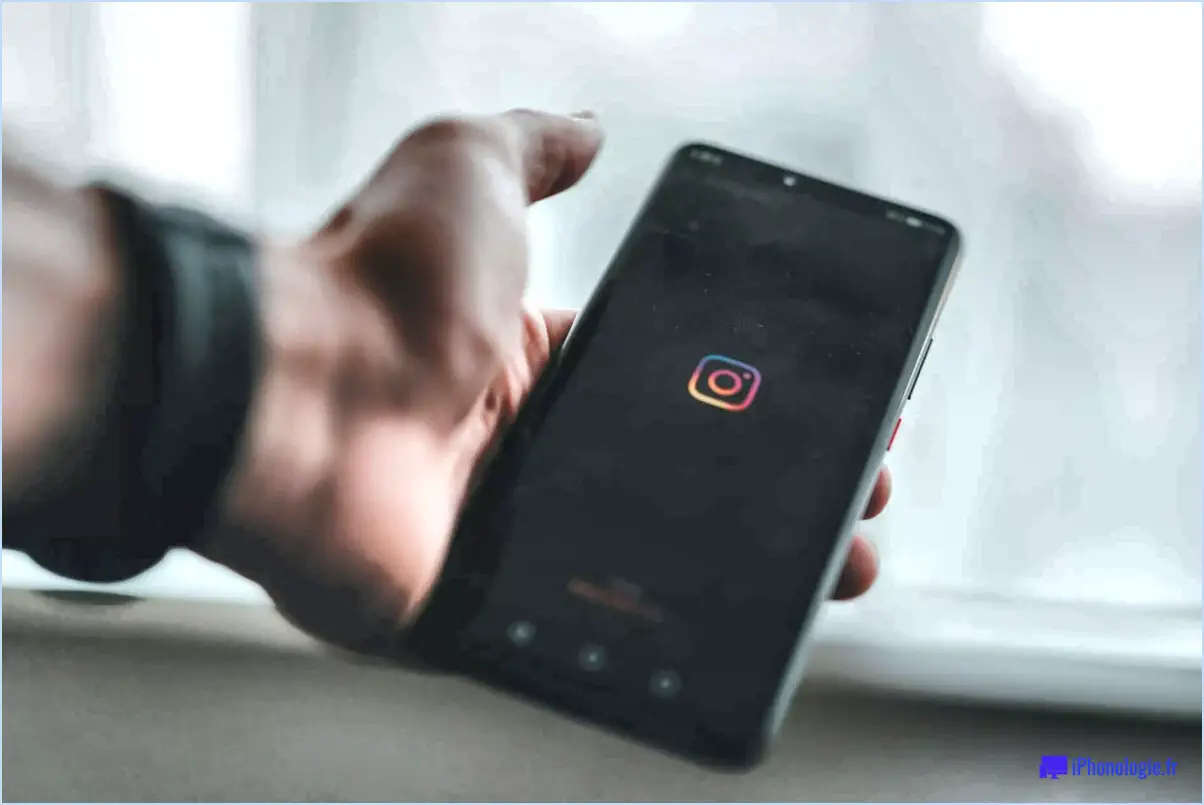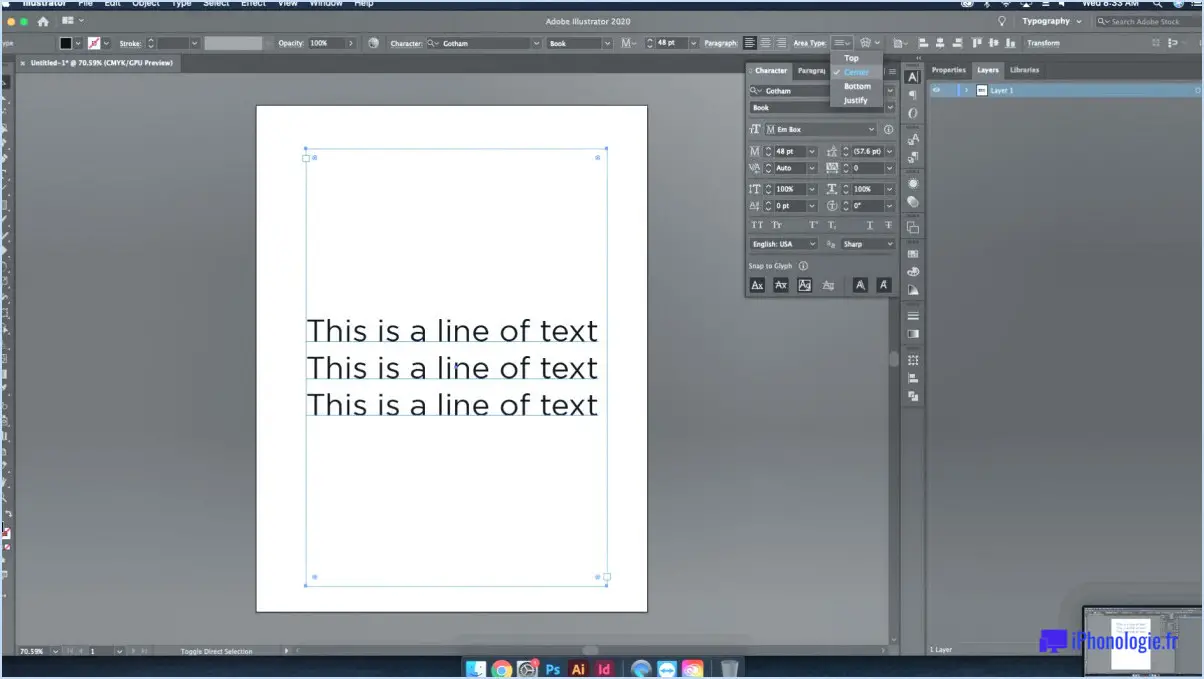Comment fonctionne la brosse de réglage dans Lightroom?

Le pinceau de réglage dans Lightroom est un outil puissant qui vous permet d'apporter des ajustements précis à des zones spécifiques de votre image. Il fonctionne en vous permettant de sélectionner une région ou de passer le pinceau sur la zone souhaitée, puis d'appliquer un ajustement spécifique à cette région sélectionnée. Cet outil est particulièrement utile lorsque vous souhaitez effectuer des ajustements locaux pour améliorer ou corriger certains aspects de votre photo.
Pour utiliser le pinceau de réglage, vous commencez par le sélectionner dans la barre d'outils ou en appuyant sur la touche de raccourci "K" de votre clavier. Une fois activé, vous pouvez ajuster la taille, la plume et le flux du pinceau en fonction de vos besoins. La taille du pinceau détermine la zone couverte par le pinceau, tandis que la plume contrôle la douceur des bords du pinceau. Le flux détermine l'intensité de l'ajustement appliqué lorsque vous passez le pinceau sur l'image.
Après avoir personnalisé les paramètres du pinceau, vous pouvez choisir parmi une large gamme de réglages à appliquer. Ces ajustements comprennent l'exposition, le contraste, la saturation, la clarté, la netteté et bien d'autres. Vous pouvez également appliquer des corrections de couleur, telles que des ajustements de la balance des blancs, des changements de teinte ou des changements de teinte ciblés. En outre, le pinceau de réglage vous permet d'appliquer de manière sélective des effets tels que des filtres gradués, des filtres radiaux et même le célèbre effet de "clonage".
Lorsque vous commencez à brosser votre image, les paramètres d'ajustement sélectionnés sont appliqués uniquement aux zones couvertes par le pinceau. Vous avez un contrôle total sur les ajustements, car vous pouvez augmenter ou diminuer leur intensité à l'aide des curseurs du panneau d'ajustement. En outre, vous pouvez effacer ou modifier les ajustements en utilisant le pinceau d'effacement ou en ajustant les paramètres du pinceau à la volée.
L'un des principaux avantages de l'utilisation du pinceau de réglage est sa nature non destructive. Cela signifie que les ajustements que vous effectuez peuvent être modifiés ou supprimés à tout moment, sans affecter les données de l'image originale. Lightroom conserve la trace de tous les ajustements que vous appliquez, ce qui vous permet d'affiner vos modifications ou de revenir à l'image d'origine si vous le souhaitez.
En résumé, le pinceau de réglage de Lightroom est un outil polyvalent qui vous permet d'apporter des ajustements précis à des zones spécifiques de votre image. En sélectionnant une zone et en appliquant des ajustements, vous pouvez améliorer l'exposition, les couleurs et d'autres aspects de votre photo afin de concrétiser votre vision créative.
Qu'est-ce que le flux de brosses dans Lightroom?
Dans Lightroom, la fluidité du pinceau est un concept fondamental qui joue un rôle important dans la manière dont les pinceaux interagissent avec l'image. Il s'agit de l'intensité ou de la force des coups de pinceau appliqués à des zones spécifiques. En ajustant le flux du pinceau, les photographes et les éditeurs peuvent contrôler l'accumulation progressive des ajustements appliqués, tels que l'exposition, la clarté ou la saturation.
Comprendre le flux du pinceau permet aux utilisateurs d'obtenir des résultats d'édition plus précis et plus nuancés. Une valeur de débit de pinceau plus élevée signifie un impact plus fort, ce qui se traduit par un effet plus prononcé sur les zones sélectionnées. En revanche, une valeur de débit de pinceau plus faible offre un ajustement plus subtil et progressif, idéal pour peaufiner les détails.
En exploitant la puissance de la fluidité du pinceau, les photographes et les éditeurs peuvent créer des images visuellement convaincantes qui correspondent précisément à leur vision artistique. L'expérimentation de différentes valeurs de flux de pinceau peut aider à atteindre le niveau d'impact et de raffinement souhaité.
Pourquoi ma brosse de réglage ne fonctionne-t-elle pas dans Lightroom?
Le pinceau de réglage dans Lightroom peut ne pas fonctionner pour plusieurs raisons, mais la plus courante est l'absence de mise à jour de Lightroom. Pour résoudre ce problème, assurez-vous d'avoir installé la dernière mise à jour de Lightroom. En outre, si vous avez mis à jour Lightroom CC (6.7 ou version ultérieure), assurez-vous que les pilotes matériels les plus récents sont installés sur votre ordinateur. Les utilisateurs de Mac doivent également s'assurer que la dernière version d'Adobe Creative Suite est installée sur leur ordinateur. La mise à jour de ces composants logiciels et matériels devrait permettre de résoudre le problème lié au pinceau d'ajustement dans Lightroom.
Existe-t-il un outil de baguette magique dans Lightroom?
Bien que Lightroom ne dispose pas d'un outil baguette magique il offre plusieurs autres outils pour sélectionner et modifier des zones d'une image. Ces outils vous permettent d'effectuer des ajustements précis sur des zones spécifiques, améliorant ainsi vos photographies en toute simplicité. L'outil filtre gradué vous permet d'appliquer des ajustements graduels à une zone sélectionnée, telle qu'un ciel ou un paysage. Le filtre pinceau d'ajustement vous permet de peindre des ajustements sur des parties spécifiques de l'image, comme l'amélioration de l'exposition du visage d'un sujet. En outre, le pinceau filtre radial vous permet de créer une sélection circulaire ou elliptique afin d'appliquer des ajustements à l'intérieur ou à l'extérieur de cette zone. Bien que Lightroom ne dispose pas d'un outil de baguette magique dédié, il offre des alternatives puissantes pour une édition précise et ciblée.
Que signifie l'adoucissement dans Lightroom?
Le plumage dans Lightroom fait référence à une technique utilisée pour créer des transitions douces entre les tons de vos photos. En appliquant le plumage, vous pouvez supprimer efficacement les bords et les hautes lumières trop marqués, ce qui donne une apparence plus soignée. Ce processus permet d'harmoniser les différentes zones d'une image, ce qui en fait un outil essentiel pour les photographes qui souhaitent obtenir un aspect plus professionnel et plus raffiné. Que vous travailliez sur des portraits, des paysages ou tout autre type de photographie, le plumage peut améliorer la qualité et l'esthétique globales de vos images. En utilisant cette fonctionnalité dans Lightroom, vous avez la possibilité de créer des photographies visuellement agréables avec des transitions plus douces entre les différents tons.
Comment effectuer le calibrage des couleurs dans Lightroom?
Plusieurs options s'offrent à vous pour l'étalonnage des couleurs dans Lightroom. Tout d'abord, vous pouvez utiliser la fonction l'outil pipette pour sélectionner des couleurs spécifiques dans votre image. Ajustez les niveaux de ces couleurs pour obtenir l'esthétique souhaitée. Vous pouvez également utiliser l'outil roue des couleurs de choisir différentes couleurs et de les mélanger harmonieusement. Expérimentez différentes combinaisons jusqu'à ce que vous obteniez l'effet désiré. Ces techniques de Lightroom vous permettent d'améliorer et de modifier les couleurs de vos photos, ajoutant ainsi de la profondeur et de la créativité à votre narration visuelle.
Comment lisser la peau dans Lightroom?
Pour obtenir une peau lisse dans Lightroom, vous pouvez utiliser plusieurs techniques. Tout d'abord, l'outil Échelle tenant compte du contenu est une option utile. Cet outil identifie intelligemment les limites de votre image et les lisse automatiquement. Une autre méthode efficace consiste à utiliser l'outil pinceau. En sélectionnant la zone de peau que vous souhaitez lisser, vous pouvez appliquer un pinceau flou gaussien. Cette technique permet d'adoucir la texture de la peau, ce qui donne un aspect plus lisse. Ces deux approches constituent des moyens pratiques d'améliorer la qualité de la peau dans Lightroom.
Comment peindre le ciel dans Lightroom?
Pour peindre le ciel dans Lightroom, vous pouvez utiliser plusieurs techniques efficaces. Tout d'abord, utilisez la fonction Filtre gradué pour créer un effet de dégradé. Pour ce faire, ajoutez des arrêts de couleur à différentes distances du centre. Ajustez les couleurs pour imiter les tons de ciel souhaités. En outre, vous pouvez utiliser l'outil Outil pinceau pour ajouter des ombres et des lumières à des zones spécifiques du ciel. Cela vous permet d'améliorer la profondeur et la définition du ciel, le rendant ainsi plus frappant visuellement. Expérimentez différents paramètres de pinceau, tels que l'opacité et l'adoucissement, pour obtenir l'effet désiré. N'oubliez pas d'appliquer ces techniques subtilement et progressivement pour conserver un aspect naturel.
Comment peindre un objet en blanc dans Lightroom?
Pour peindre un objet en blanc dans Lightroom, vous pouvez utiliser le calque de réglage "Teinte/Saturation". Voici comment procéder :
- Ouvrez votre photo dans Lightroom et allez dans le module Développer.
- Repérez l'outil Pinceau de réglage ou appuyez sur la touche "K" de votre clavier pour l'activer.
- Dans le panneau du pinceau de réglage, cliquez sur l'option "Teinte/Saturation".
- Réglez le curseur de saturation sur -100, ce qui a pour effet de désaturer la couleur.
- Assurez-vous que la taille du pinceau est adaptée à la zone que vous souhaitez peindre en blanc.
- Commencez à peindre sur l'objet ou la zone que vous souhaitez rendre blanche.
- Répétez le processus si nécessaire jusqu'à ce que vous obteniez le résultat souhaité.
En utilisant le calque de réglage "Teinte/Saturation" et en désaturant la couleur, vous pouvez effectivement peindre quelque chose en blanc dans Lightroom.